 アッフィー
アッフィーこんな悩みを解決できる記事をご用意しました!
私はブログを始めて3年。
これまでに100本以上の渾身の記事を書き上げてきました。
その結果、累計で6桁の収益を達成することができました。
SWELLアコーディオンブロックを活用すれば、プラグイン不要で記事をスッキリ整理でき、読者のユーザビリティ(※)を大幅に向上させることができます。
ブログやサイトを訪れる読者にとっての「使いやすさ」や「読みやすさ」のこと。
読者がブログの内容をスムーズに理解でき、知りたい情報へ簡単にたどり着けるサイトをユーザビリティの高いサイトといいます。
アコーディオンブロックを活用すれば、副業ブロガーの限られた時間の中でも、読者に優しく質の高いコンテンツを作成できるようになります。
この記事では、SWELLを3年間使い続けた筆者が、アコーディオンブロックの基本的な使い方から各種カスタマイズ、Q&Aや商品レビューでの実践的活用法まで完全解説します。
あなたも読者に優しい記事作りを始めてみませんか?
まだSWELLを購入していないなら、以下の記事を参考にSWELLを導入しましょう。


\ 初心者に最もおすすめなWordPressテーマ /
SWELLアコーディオンブロックとは
SWELLアコーディオンブロックは、記事内でクリック操作により内容を開閉できる便利な機能です。
この機能でできることと、プラグインを使わずにアコーディオン化できるメリットを解説します。
アコーディオンブロックでできること
アコーディオンブロックは、デザインの変更から開閉設定まで幅広いカスタマイズが可能。
特に次の3つの機能について順番に見ていきましょう。
デザインをカスタマイズできる
「デフォルト」「シンプル」「囲い枠」「メインカラー」の4種類の中から、記事の内容や用途に応じて最適なデザインを選べます。
クリックすると開閉できます
スタール_デフォルト
スタイル_デフォルト
スタイル_シンプル
スタイル_シンプル
スタイル_囲い枠
スタイル_囲い枠
スタイル_メインカラー
スタイル_メインカラー
さらに開閉アイコンも3種類用意されており、視覚的にも分かりやすい表示が可能です。
クリックすると開閉できます
開閉アイコン_/
開閉アイコン_/
開閉アイコン_/
開閉アイコン_/
開閉アイコン_/
開閉アイコン_/
アコーディオンを開いておくことができる
初期状態で開いているか閉じているかを個別に設定できます。
重要な情報は最初から表示し、補足情報は閉じておくといった使い分けが可能。
例えば、更新履歴を表示する場合に、直近の更新履歴は開いておくが2つ目以降は閉じておくという使い方ができます。
SWELLの更新情報を使わせていただきました。ありがとうございます。
【SWELL – ver. 2.15 アップデート情報】
SWELLユーザー認証(アクティベート)の処理を少し微調整しました。
【SWELL – ver. 2.14 アップデート情報】
- WP 6.8への対応を行いました。
- ダッシュボード→更新ページにて、プログラムのエラーメッセージが表示されることがある問題を修正しました。
- その他、細かい調整など。
【SWELL – ver. 2.13 アップデート情報】
- WP 6.7への対応を行いました。
- ※ ただし、WordPress v.6.7 では翻訳関連のバグがコア側で発生しています。そのため、SWELLを英語設定で使った時、英語に翻訳されるはずの部分も日本語表記なってしまいますので、ご注意ください。
- 管理画面の投稿一覧テーブルが、画面幅1600px付近でタイトル幅が狭くなりやすい状態になっていた問題を修正しました。
- その他、細かい調整など。
タイトルを見出しとして設定できる
アコーディオンのタイトル部分をh2やh3などの見出しタグに設定できます。
この設定により、アコーディオンの内容が目次に表示されるようになり、読者が記事全体の構成を把握しやすくなります。
検索エンジンに記事の内容を正しく伝えられるので、SEO的にも効果があります。
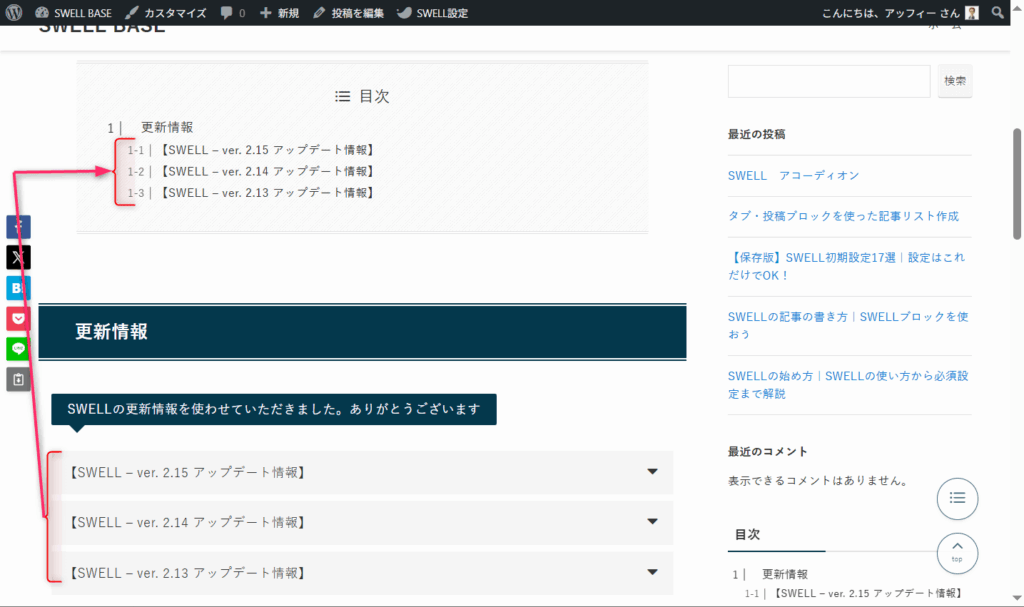
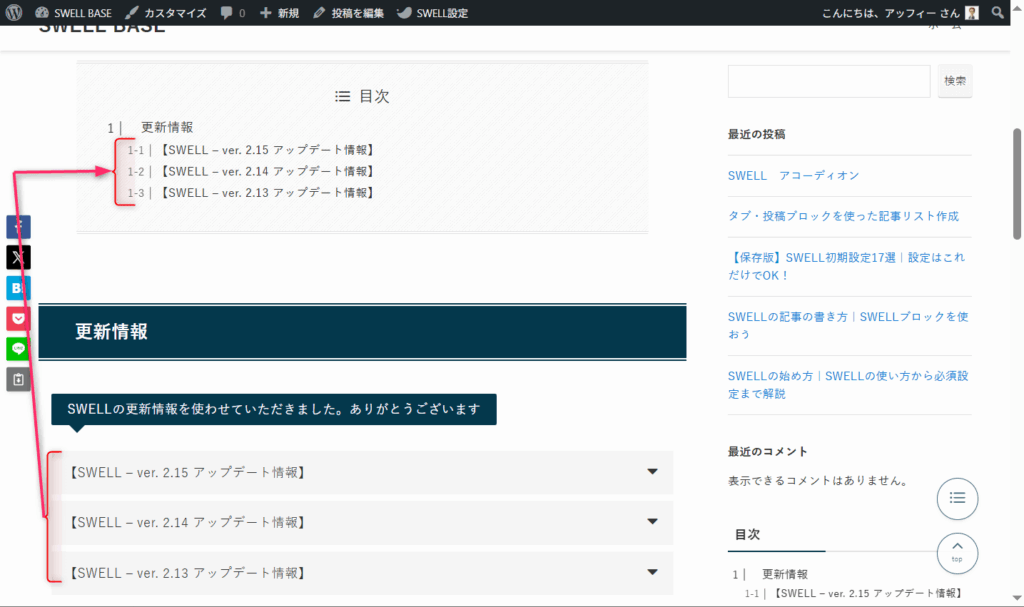
プラグインなしでアコーディオン化できるメリット
SWELLテーマに標準搭載されているため、追加のプラグインは一切不要です。
プラグインを増やすとサイトの表示速度が遅くなったり、他の機能との競合でトラブルが起きる可能性がありますが、そうした心配がありません。
テーマに最適化されているので動作も安定しており、アップデート時の不具合リスクもありません。
副業でブログ運営をしている方にとって、メンテナンス負荷が少ないのは大きなメリットといえます。
SWELLアコーディオンブロックの基本的な使い方
アコーディオンブロックの設置は、4つのステップで完了します。
ブロック挿入から設定まで、画像を使って順番に解説していきます。
アコーディオンブロックを挿入する
記事編集画面の「+」ボタンからアコーディオンブロックを選択しましょう。
アコーディオンブロックが挿入されます。
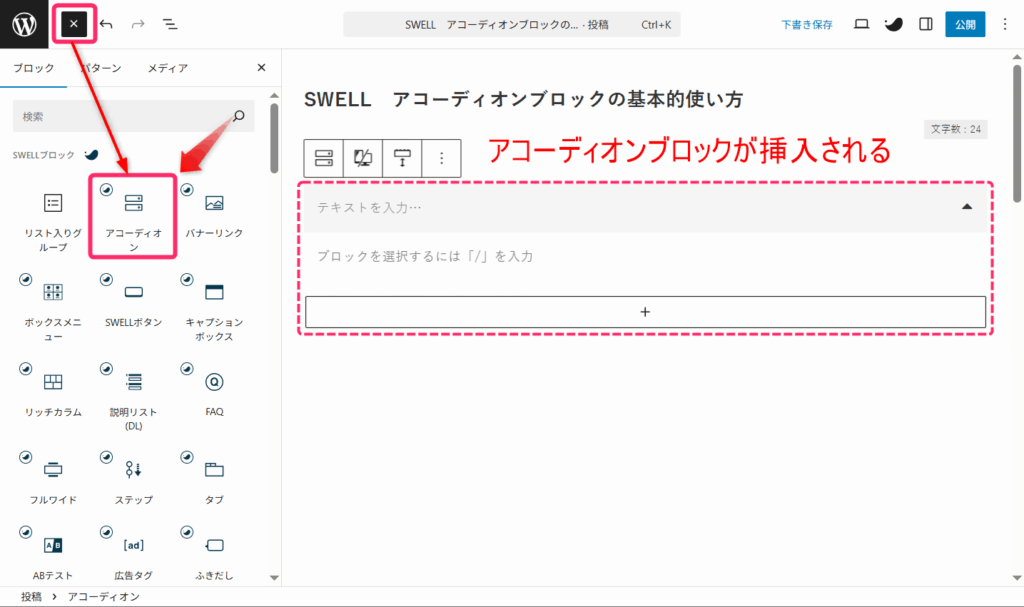
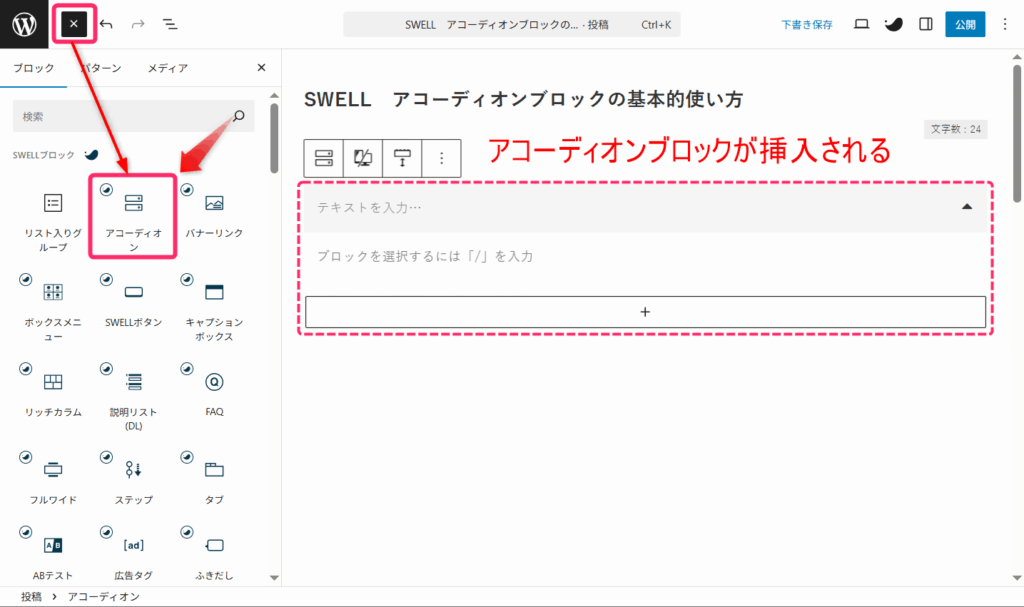
より効率的にブロックを呼び出すため、段落ブロック内で「/accordion」(または「/アコーディオン 」と入力しましょう。
素早く呼び出せるのでおすすめです。





他のブロックにも応用できるので、このショートカット機能を覚えておきましょう!
記事作成がスムーズに進みますよ。
タイトルとコンテンツ部分を入力
アコーディオンが挿入されると、上部にタイトル欄、下部にコンテンツ欄が表示されます。
タイトル欄にはクリックして展開される部分の見出し文を入力し、コンテンツ欄には詳細な説明文を記載しましょう。
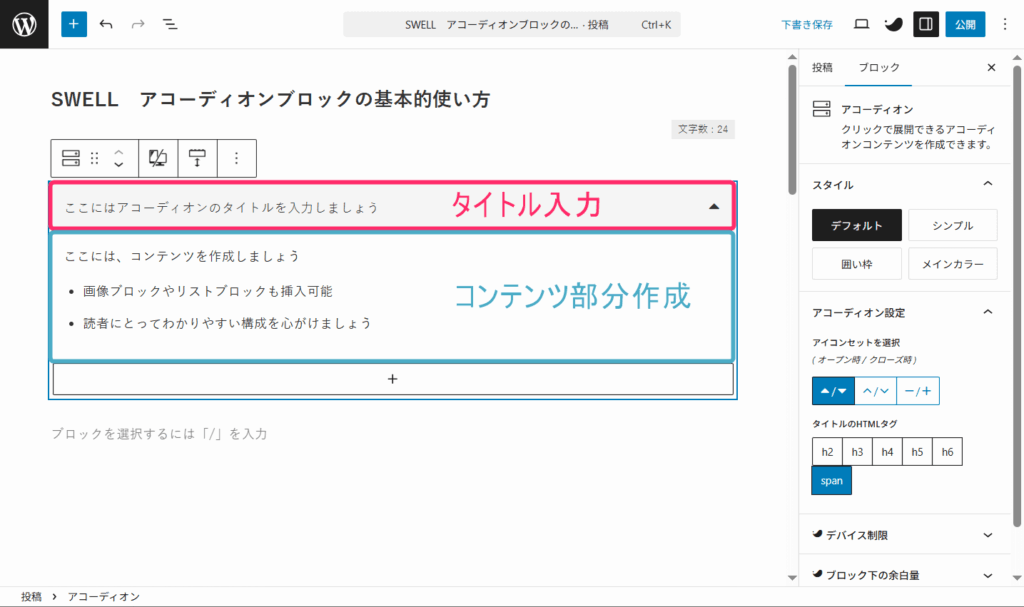
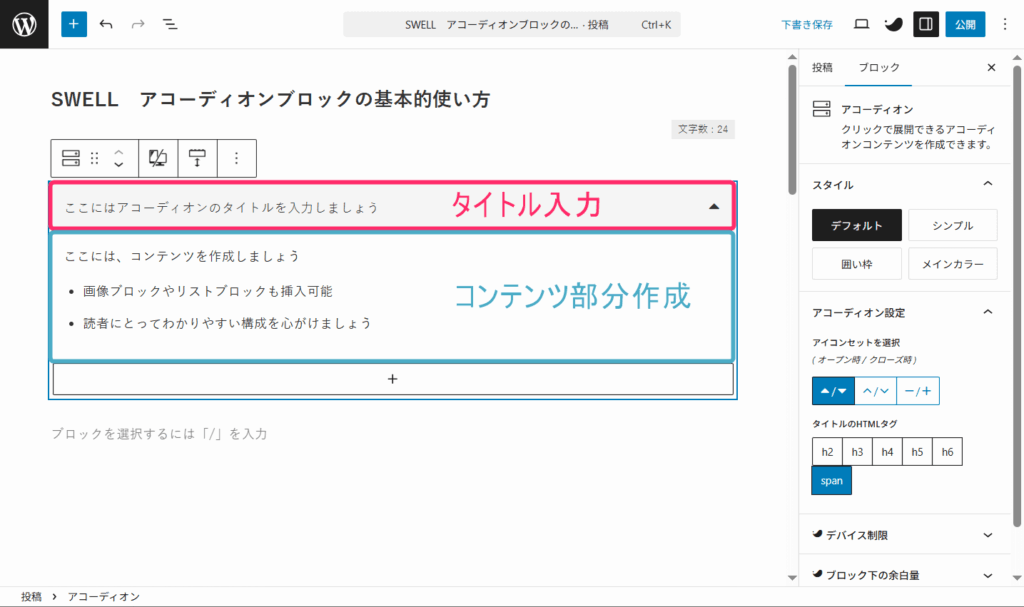
コンテンツ部分には、画像やリストなど他のブロックも自由に挿入可能です。
読者にとって分かりやすい構成を心がけましょう。
2つ目以降のアコーディオン挿入
複数のアコーディオンを連続で配置したい場合は、アコーディオンブロック下部の「+」マークをクリックしてください。
自動的に同じスタイルの新しいアコーディオンが追加されます。
Q&Aページや商品比較記事などで複数項目を整理したい時に便利な機能です。
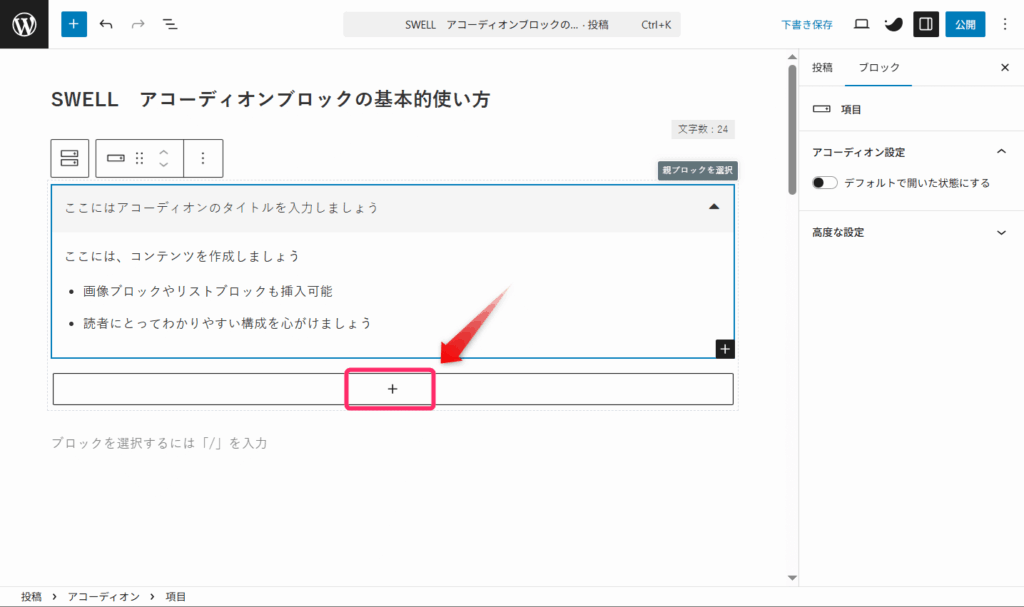
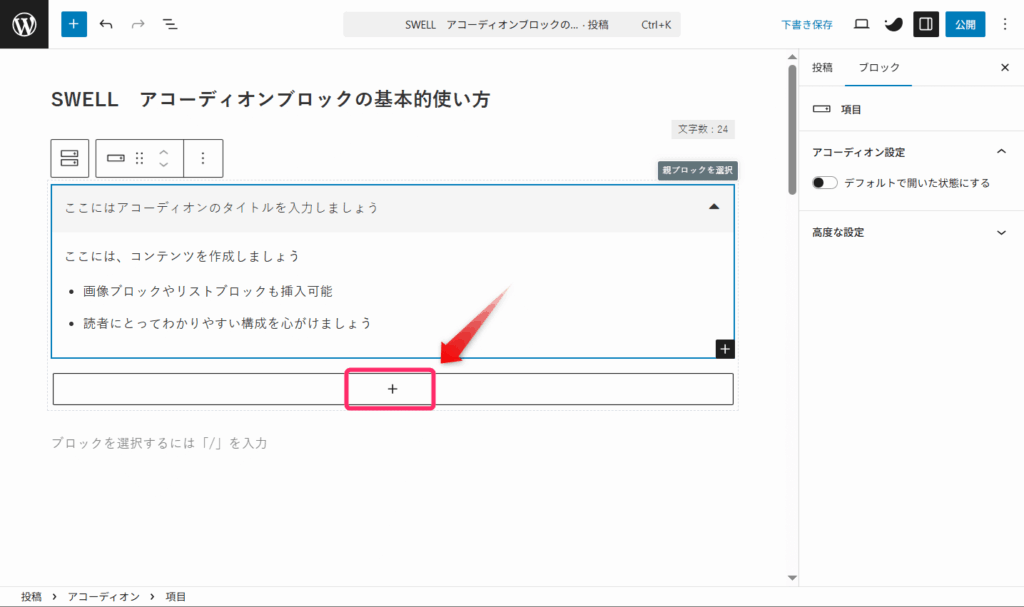
サイドバーから細かい設定をする
アコーディオンブロック全体を選択した状態で、画面右側のサイドバーから詳細設定が可能です。
デザインスタイルや開閉アイコンの変更、初期状態での開閉設定などを調整できます。
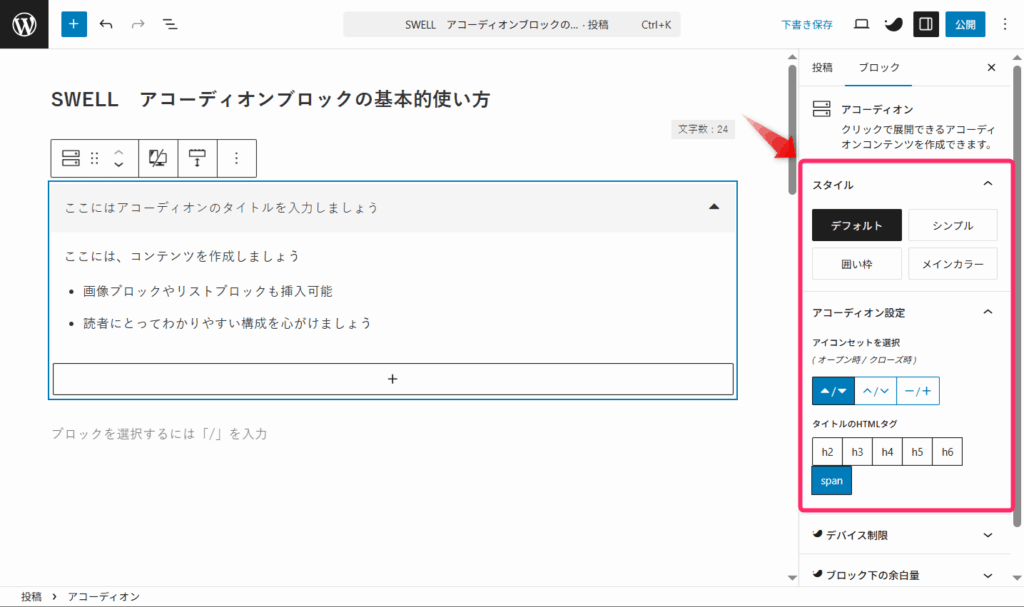
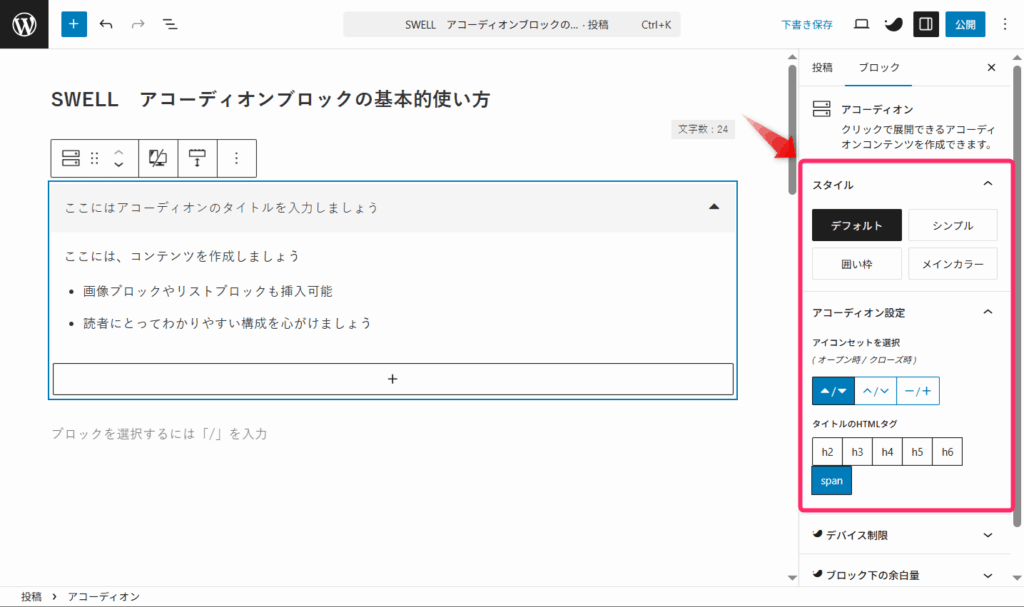
アコーディオンブロック内を選択すると右上に表示される「親ブロックを選択」をクリックすると、ブロック全体が選択状態になります。
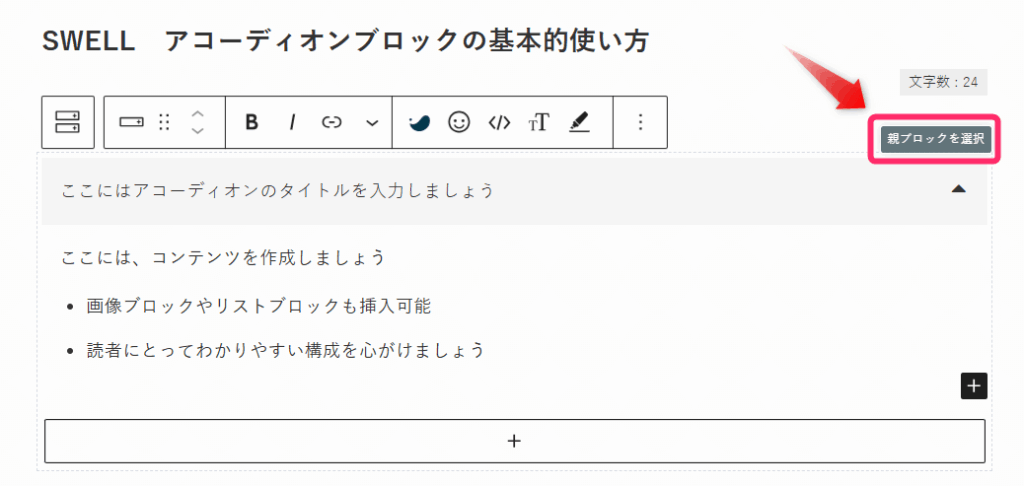
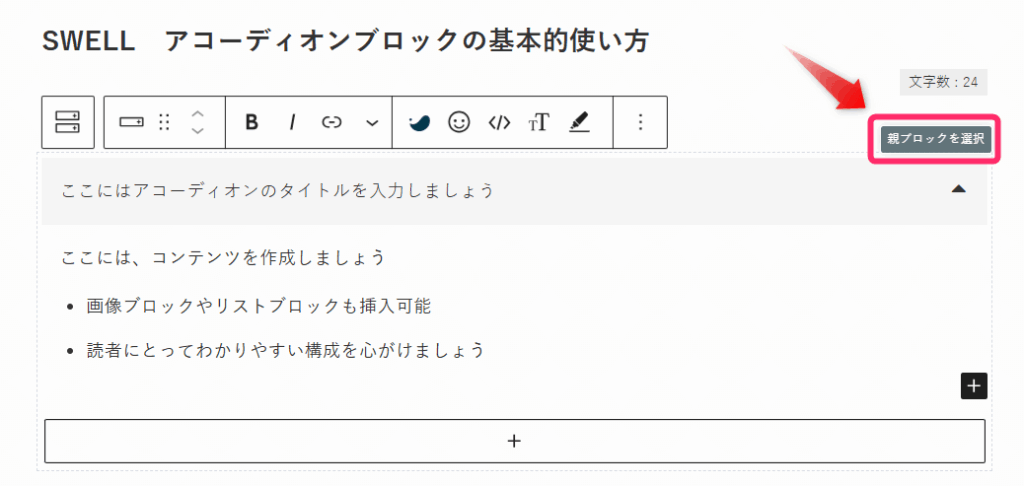



他のブロックも同様なので、覚えておきましょう!
SWELLアコーディオンブロックのカスタマイズ設定
アコーディオンブロックは、デザインから機能まで細かくカスタマイズできるのが特徴です。
ここでは、4つの細かい設定方法を見ていきましょう。
4種類のデザインスタイル選択
サイトのテーマカラーや記事の内容に合わせて、最適なスタイルを選択できます。
アコーディオンのスタイルは、サイドバーの「スタイル」から選択するだけです。
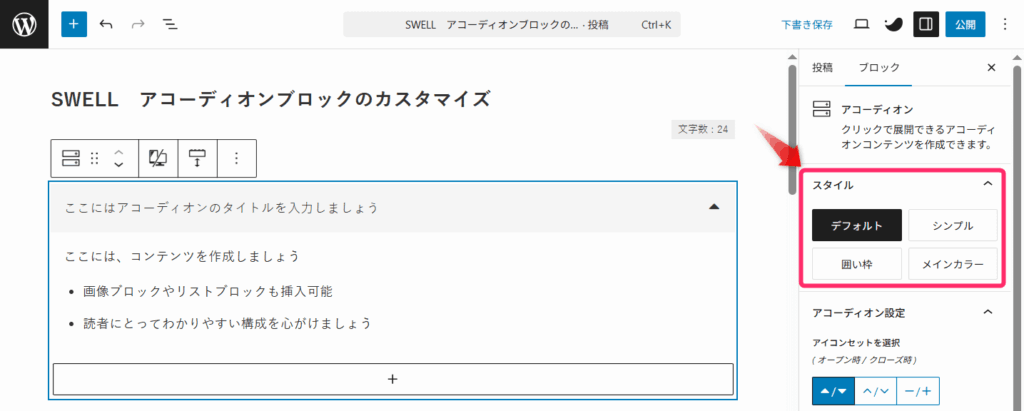
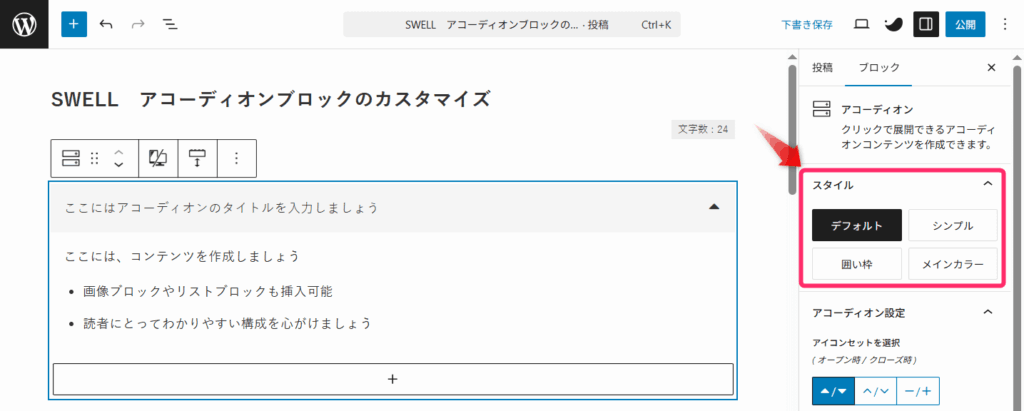
| スタイル | 特徴 | おすすめ用途 |
|---|---|---|
| デフォルト | グレー背景で標準的な見た目 | 一般的な記事全般 |
| シンプル | 枠線のみのすっきりしたデザイン | テキスト重視の記事 |
| 囲い枠 | 全体を囲む枠でまとまり感を演出 | 商品紹介やレビュー記事 |
| メインカラー | サイトのメインカラーと統一 | ブランディング重視のサイト |
4種類のデザインスタイルのサンプルは「デザインをカスタマイズできる」で確認できます。
開閉アイコンの変更方法
アコーディオンの右側に表示される開閉アイコンも、サイドバーから選択可能です。
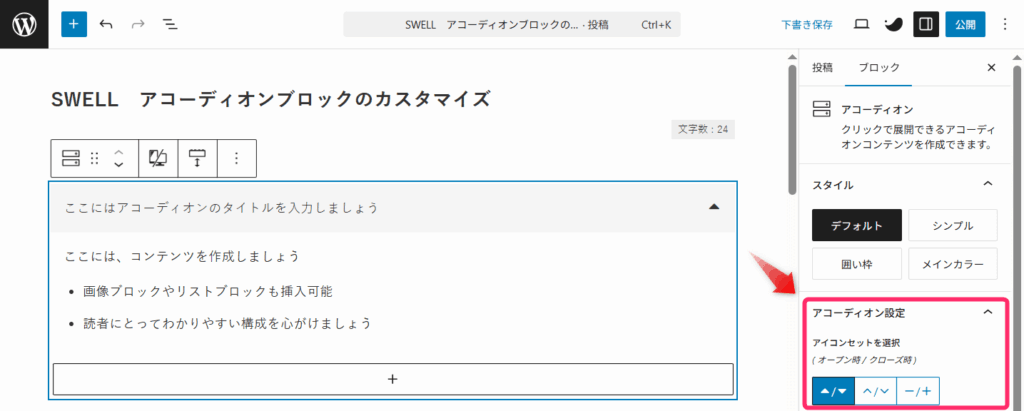
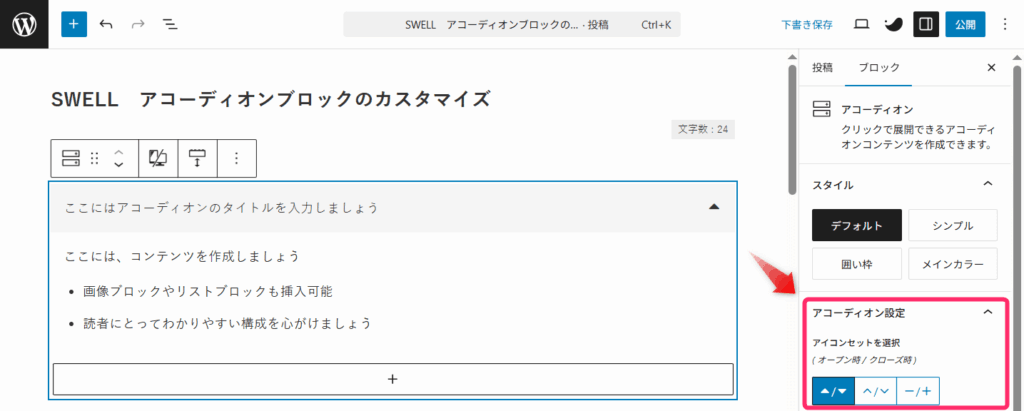
| 開閉用アイコン | 特徴 |
|---|---|
| 「/」 | 最もポピュラーで直感的 |
| 「/」 | シャープでスタイリッシュな印象 |
| 「/」 | シンプルで分かりやすいデザイン |
開閉アイコンのサンプルは「デザインをカスタマイズできる」で確認できます。
アコーディオンを開いておく設定
アコーディオンを最初から閉じておくか開いておくかの設定は、アコーディオンブロックのタイトル部分を選択した状態でサイドバーから選択します。
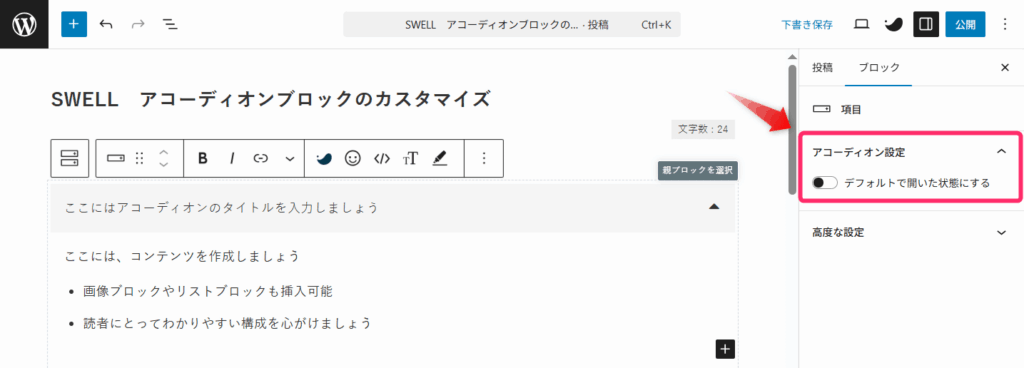
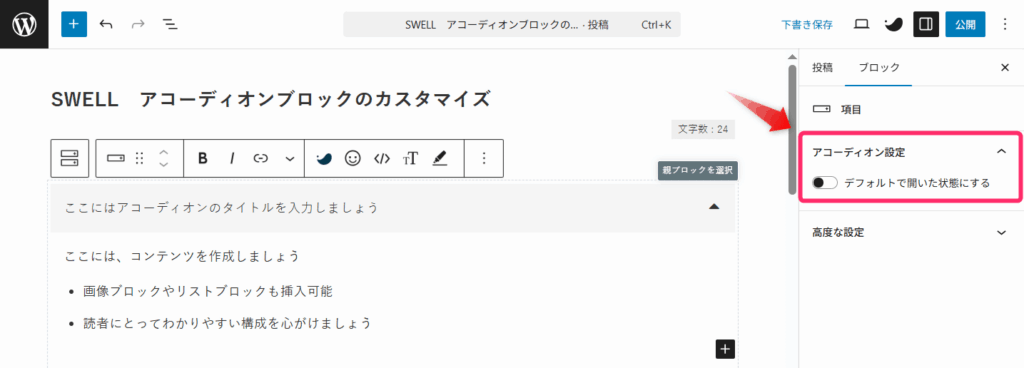
| 設定 | 特徴 |
|---|---|
| 開いた状態 | 読み忘れはないが、文章が長くなる |
| 閉じた状態 | 記事がコンパクトになるが、クリックして開かないと読まれない |
実際のサンプルは「アコーディオンを開いておくことができる」で確認できます。
タイトルを見出しに設定する設定
アコーディオンのタイトル部分をh2やh3などの見出しタグに変更する設定は、サイドバーにある「タイトルのHTMLタグ」で設定してください。
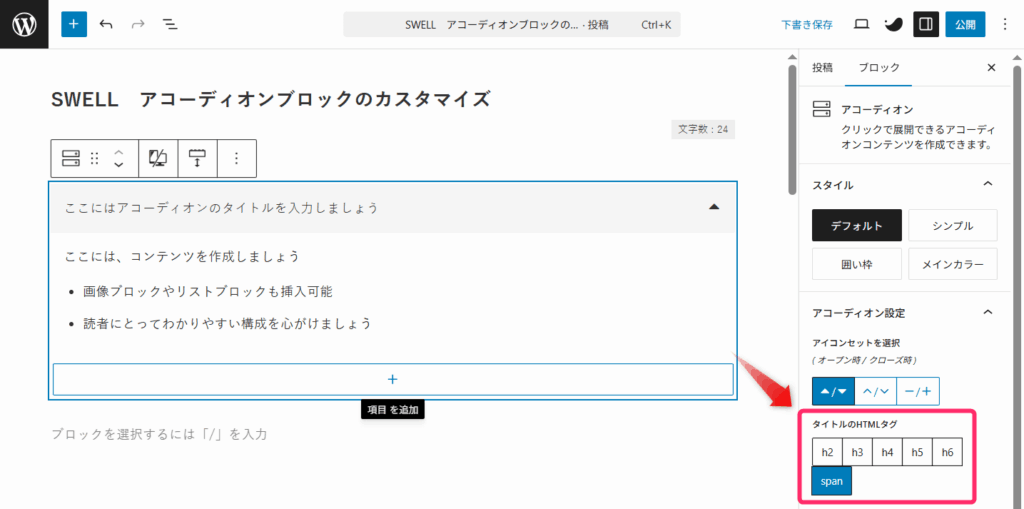
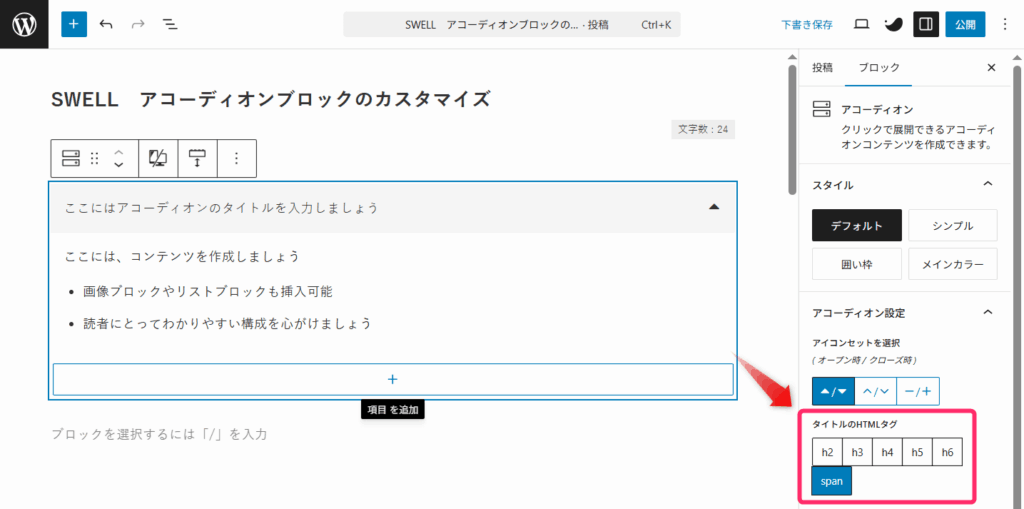
SWELLアコーディオンブロックの活用例
アコーディオンブロックは様々な場面で活用でき、記事の読みやすさを大幅に向上させます。
実際のブログ運営で使える3つの活用方法をご紹介します。
アコーディオンをQ&Aに活用
一つ目は、よくある質問ページへの活用例です。
質問部分をタイトルに設定し、回答内容をアコーディオン内に記載すれば、ページをすっきりと整理することができます。
読者の時短にもつながり、サイト全体のユーザビリティが向上するでしょう。
具体例はこちら
Q:SWELLのアコーディオンブロックはどんな機能ですか?
A:SWELLのアコーディオンブロックは、クリックやタップでコンテンツを開閉できる便利な機能で、FAQやQ&A、長い補足情報の表示などに最適です。
Q:アコーディオンブロックはどんな活用法がありますか?
A:主に以下の3つの活用法があります。
- アコーディオンをQ&Aに活用
- 商品レビューでの詳細説明に活用
- 長文記事での補足情報整理に活用
商品レビューでの詳細説明に活用
アフィリエイト記事や商品紹介において、基本情報と詳細情報を使い分けて表示できます。
タイトル部分:商品やサービスの基本情報
コンテンツ部分:商品やサービスの詳細情報
商品名や価格は常時表示し、詳細な機能説明や使用感はアコーディオン内に収納するので、読者は必要な時だけクリックして見ることができます。
具体例はこちら。
「ブログ作業効率を向上させるおすすめPC周辺機器3選」
1. ロジクール MX Master 3S ワイヤレスマウス
価格:12,980円 | 評価目安:★★★★☆(4.2/5)
詳細レビューを見る
このマウスは作業効率を重視する副業ブロガーにも人気です。8,000DPI対応の高精度センサーや「MagSpeed電磁スクロール」で長文や画像編集も快適。サイドボタン7つはカスタマイズ可能で、よく使うショートカット割り当てによる時短効果が好評です。バッテリーは最大70日間持続し、充電頻度をほとんど気にしなくてOK。価格はやや高いですが、長期的な作業効率向上への投資として多くの評価を得ています。
2. EIZO FlexScan EV2480 24インチモニター
価格:32,800円 | 評価目安:★★★★★(4.8/5)
詳細レビューを見る
デュアルモニター運用や正確な色再現が必要な画像編集にも向いているIPSパネルモデルです。USB-Cケーブル1本でノートPCと直結でき、縦置きにも対応しているため、長文校正や複数タスクの同時進行に最適。ブルーライトカットや自動輝度調整といった目に優しい機能も揃っており、長時間のブロガー作業による疲労を軽減します。作業環境への投資効果が大きい、との評価が多いです。
3. Anker PowerConf Bluetoothスピーカーフォン
価格:8,990円 | 評価目安:★★★★☆(4.1/5)
詳細レビューを見る
リモート会議やオンライン取材の多い副業ブロガーにおすすめ。360度集音マイクで、どの方向からの声もクリアに拾い、エコーキャンセリング機能によってWeb会議の音質が向上します。最大24時間連続使用可能なバッテリーや、コンパクトな本体も魅力。BGM再生にも使える高音質スピーカー搭載で、あらゆるワークスタイルにマッチします。
長文記事での補足情報整理に活用
SWELLのアコーディオンブロック活用の判断基準は、全読者が必要とする情報かどうかを見極めることが大切です。
すべての読者に関わる重要な情報なら、わざわざクリックして開く手間をかけさせるアコーディオンは適していません。
一方で、特定の読者だけが求める情報や補足的な内容であれば、アコーディオンを活用するのが効果的です。
具体例はこちら。
それではさっそく始めましょう。
まだSWELLを導入していない方はちらをクリック ⇒
まだSWELLを導入していない方は、【最新版】SWELLの購入方法と導入手順を徹底解説|必要設定3つも紹介を参考にSWELLを導入してください。


\ 初心者に最もおすすめなWordPressテーマ /
SWELLアコーディオンブロックに関するよくある質問
アコーディオンブロックに関してよく寄せられるQ&Aをまとめました。
順番に見ていきましょう。
FAQブロックとアコーディオンブロックの違いは?
FAQブロックとアコーディオンブロックは見た目は似ていますが用途と機能が異なるので、必要に応じて使い分けましょう。
| 項目 | FAQブロック | アコーディオンブロック |
|---|---|---|
| 開閉機能 | なし(常時表示) | あり |
| 構造化データ(※) | 自動出力 | なし |
| デザインカスタマイズ | 限定的 | 豊富 |
| 最適用途 | よくある質問ページ | 一般的なコンテンツ整理 |
Googleなどの検索エンジンに「このページはこういう内容です」と正確に伝える仕組みのことをいいます。
FAQブロックはGoogle検索でリッチリザルト表示(※)される可能性が高く、SEO効果を重視するなら優先的に使用したいですね。
Google検索したときに通常の検索結果よりも詳しい情報が表示されることをいいます。
特にSWELLのFAQ ブロックは質問と回答が検索結果に表示されることがあります。
一方、アコーディオンブロックは見た目の美しさと読みやすさを重視した場面で活用するのがおすすめです。
アコーディオンブロックはSEO効果がありますか?
直接的なSEO効果は期待できませんが、ユーザビリティ向上による間接的効果があります。
アコーディオンにより記事が読みやすくなることで、滞在時間の延長やページ離脱率の改善が期待できるのがポイントです。
実際に導入後に検索順位が上昇したという報告事例もあります。
ただし、重要なコンテンツを必要以上に隠してしまうと、検索エンジンからの評価が下がる可能性もあるため注意しましょう。
クリック開閉に気付かない場合への対処法は?
アコーディオン上部にマイクロコピーを配置して、開閉できることを読者に対してアピールしましょう。
【効果的なマイクロコピー例】
- 「\クリックで詳細を見る/」
- 「▼タップして開く」
- 「詳細はこちらをクリック↓」
マイクロコピーとは、ボタンや重要な要素の近くに配置する短い説明文のこと。
これにより読者が操作方法を直感的に理解でき、コンテンツの見落としを防げます。
デザイン的にも統一感を保つため、サイト全体で同じ表現を使用するのがおすすめです。
\クリックで詳細を見る/
マイクロコピーを設置する手順
アコーディオンの上に段落ブロックを挿入してください。
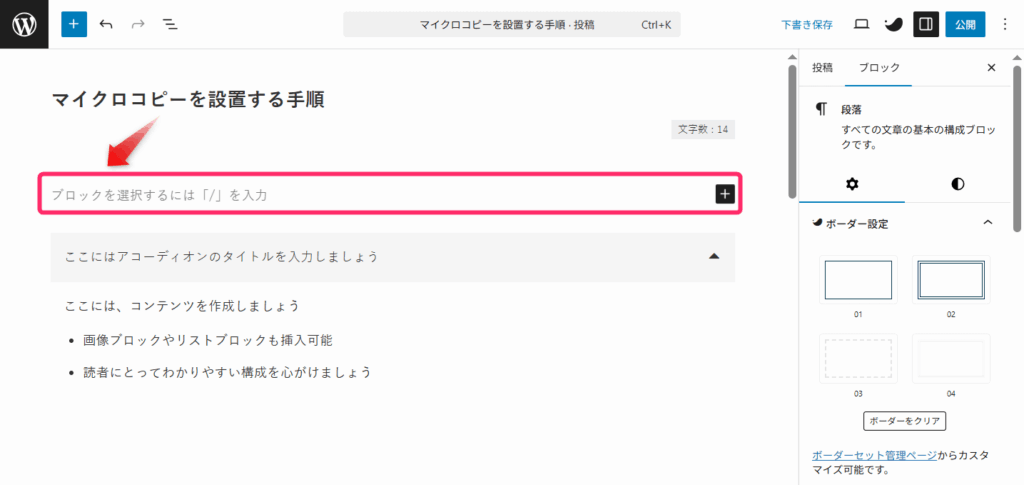
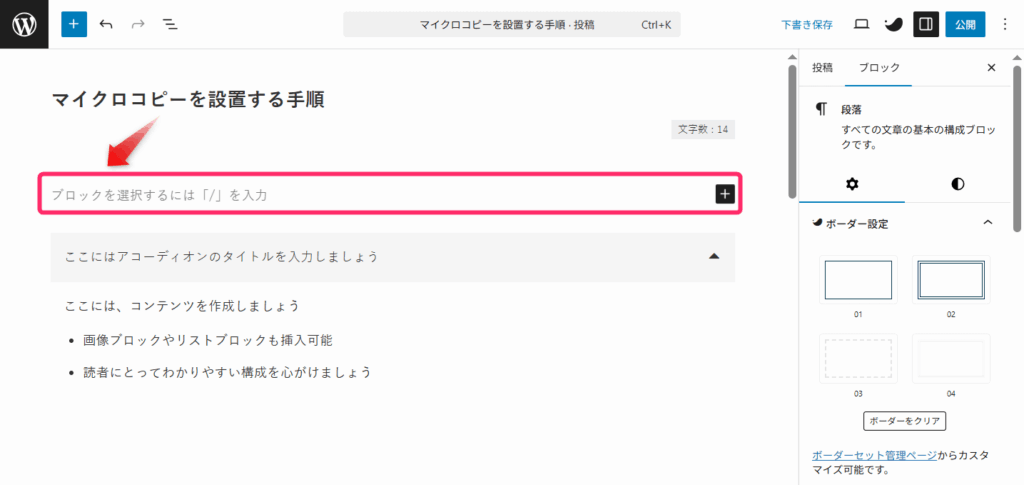
「\クリックで詳細を見る/」「\▼タップして開く/」などの文言を入力します。
今回は、「\クリックで詳細を見る/」としました。
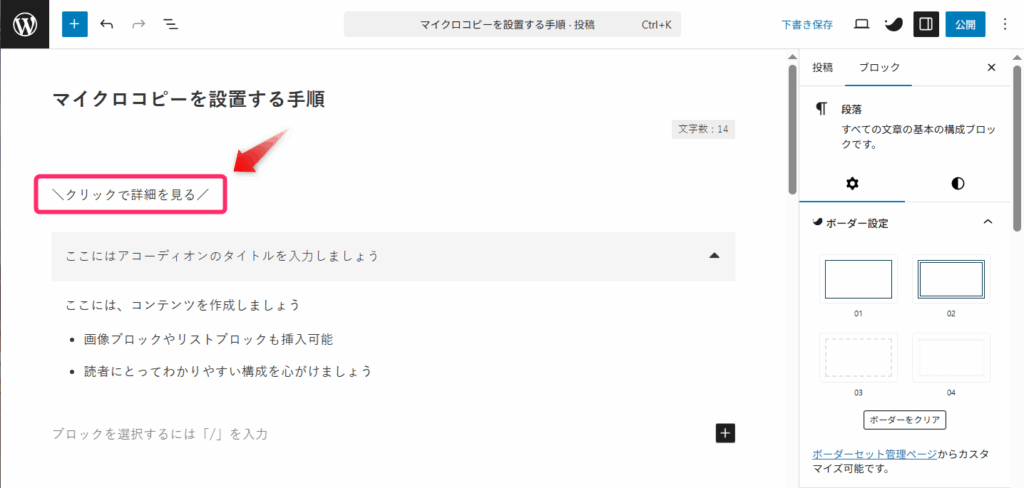
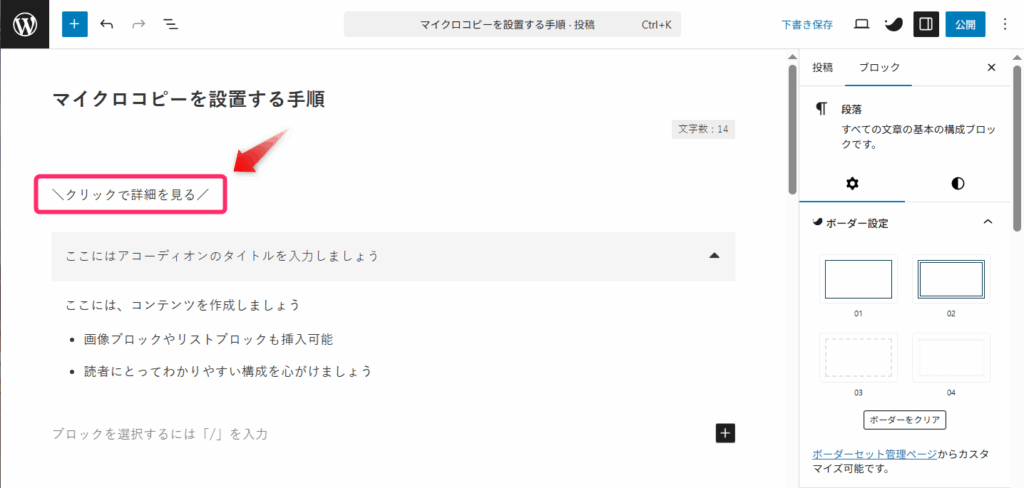
①ブロックツールバーの「テキストの配置」をクリックして、②「テキスト中央寄せ」をクリックしましょう。
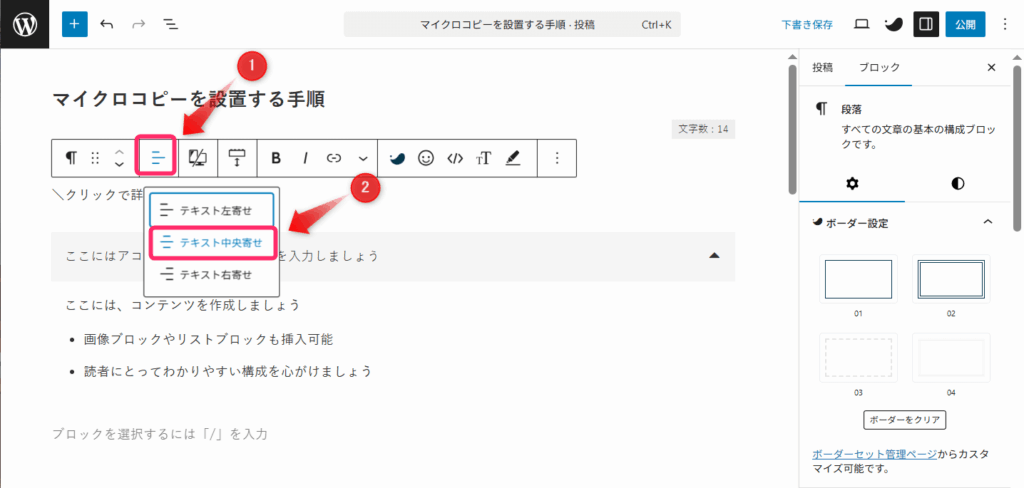
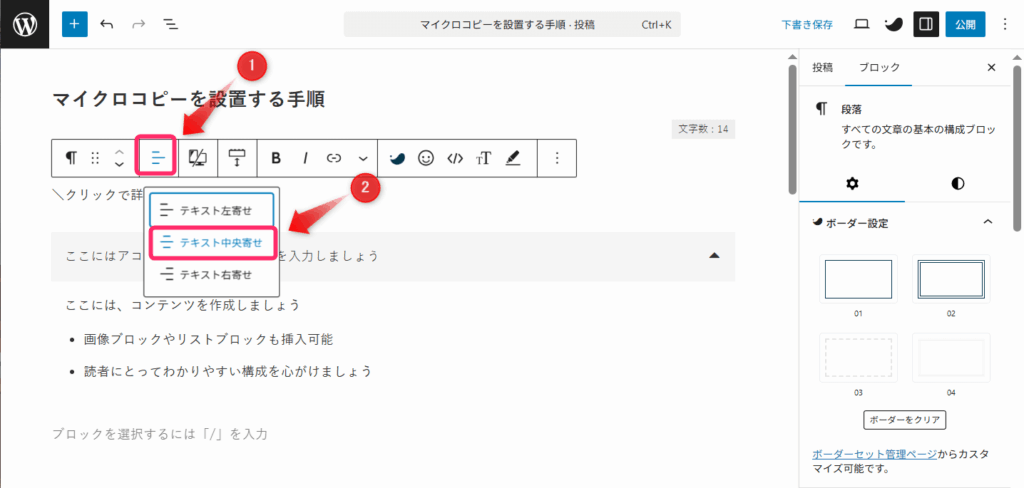
①ブロックツールバーの「ブロック下の余白量」をクリックし、②「0em」を選択してください。
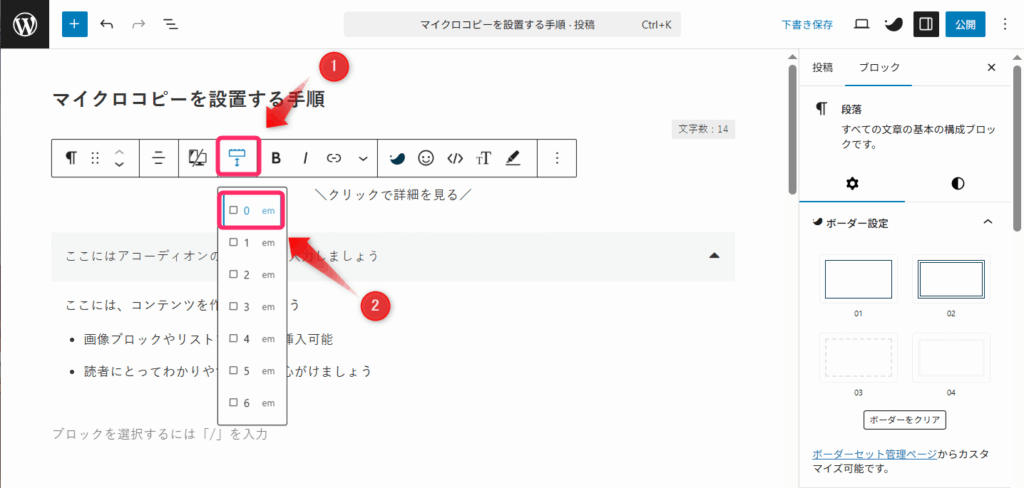
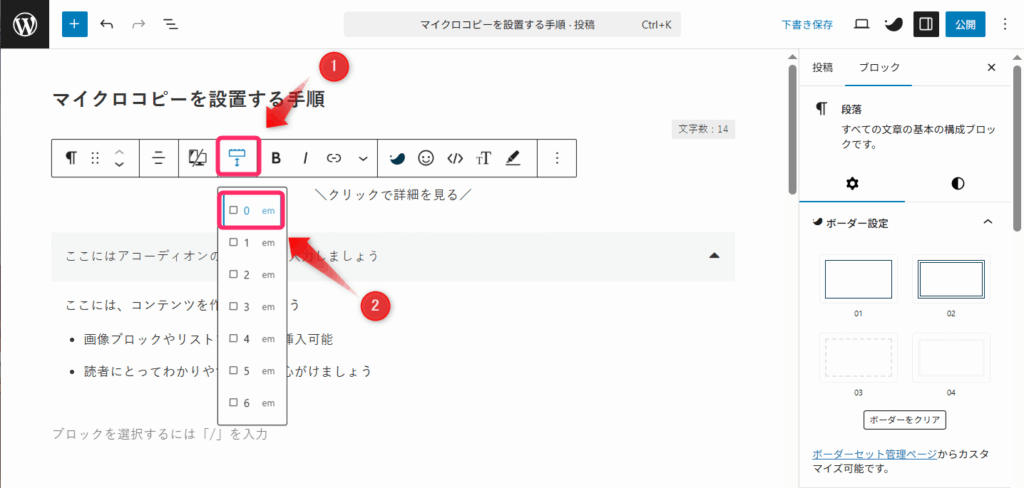
これでタブブロックの上にマイクロコピーが設置できます。
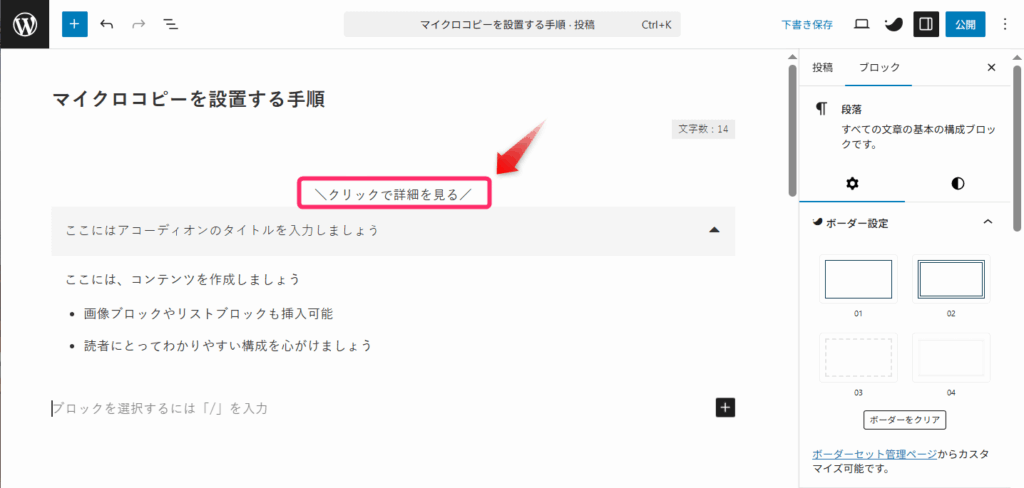
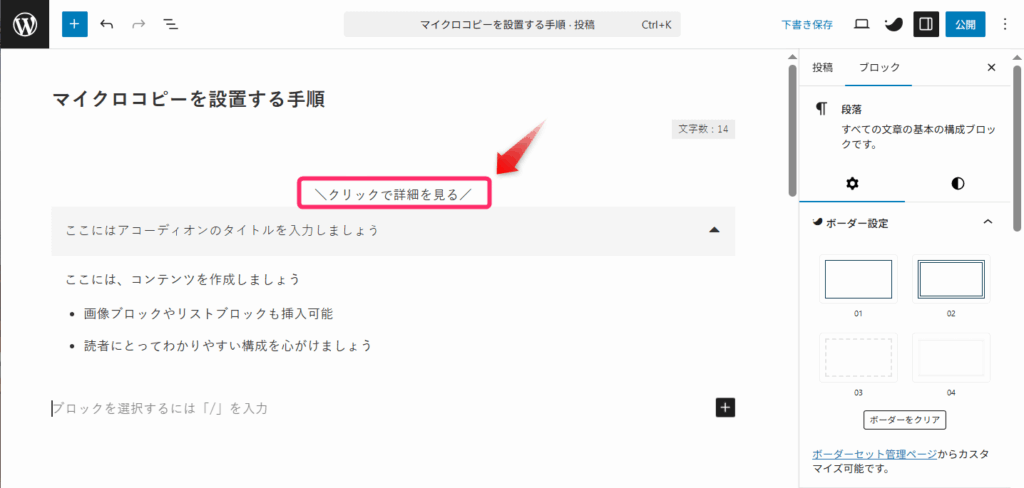
ページ内検索したときアコーディオンの中のテキストは検索できる?
はい、できます。
ページ内検索をしたとき、アコーディオンの閉じたコンテンツの中でヒットすると、アコーディオンが自動で開き、表示される仕様になっています。
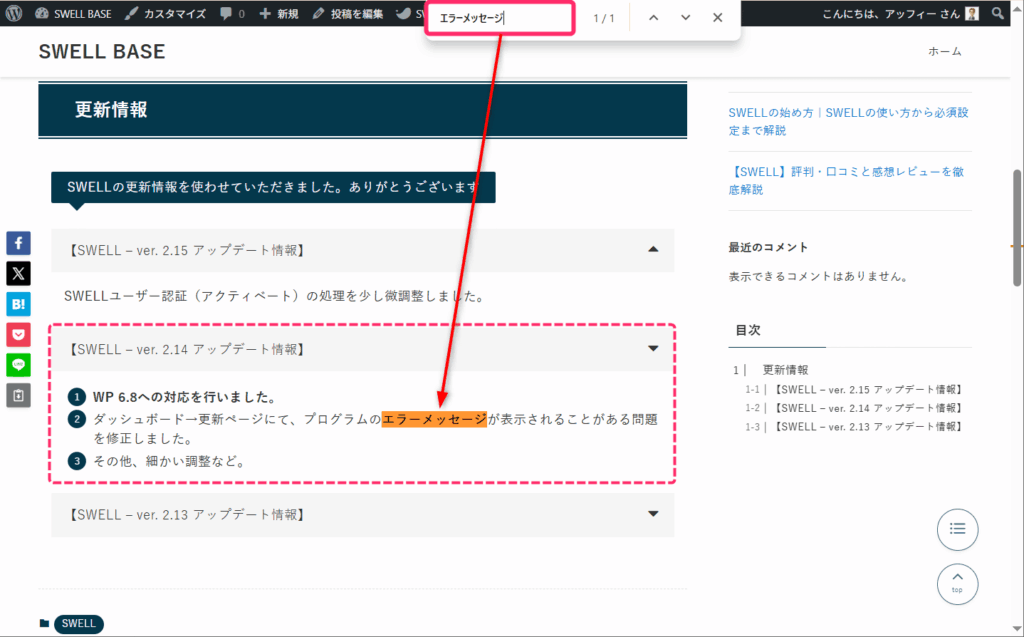
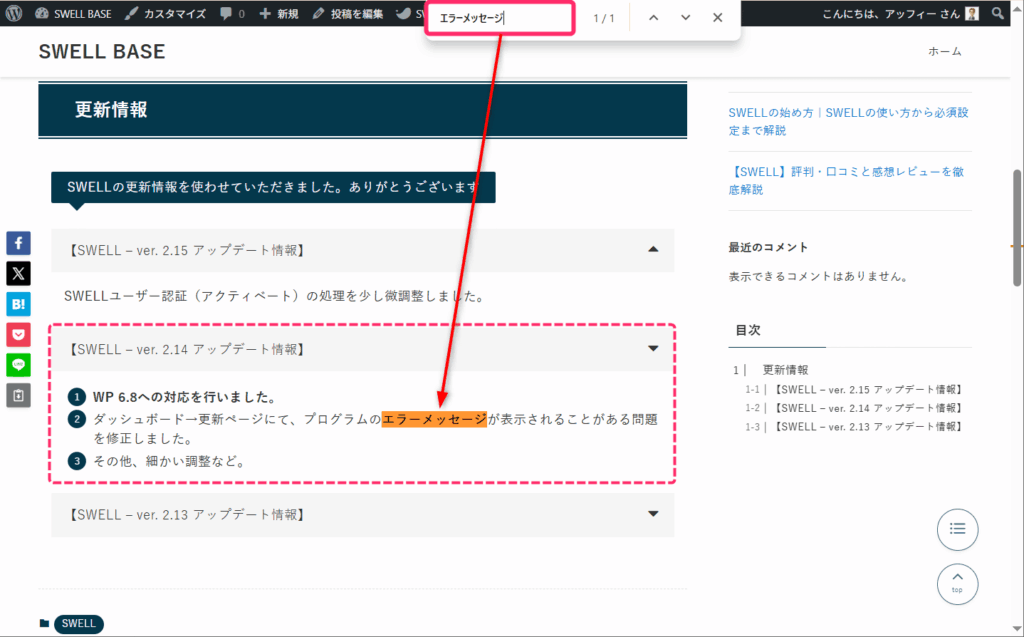
SWELLアコーディオンブロックで読みやすい記事を作成しよう!
今回は、SWELLアコーディオンブロックの使い方からカスタマイズ、活用法まで完全解説しました。
記事の内容は以下のとおりです。
SWELLアコーディオンブロックを活用すれば、長い記事でも読みやすく整理でき、読者のユーザビリティが大幅に向上します。
副業ブロガーにとって、限られた時間で質の高いコンテンツを作成する強力な味方になること間違いなしです。
ぜひ今回紹介した方法を参考に、読者に優しい記事作成に取り組んでみてください。
本ブログではWindowsテーマにSWELLを使用しています。
あなたも、アコーディオンブロックが使いやすいSWELLにしませんか?
今回は以上です。
最後までお読みいただきありがとうございました。





コメント
コメント一覧 (1件)
[…] アコーディオン SWELLボタン タブ キャプションボックス ステップ ふきだし FAQ リスト テーブル […]